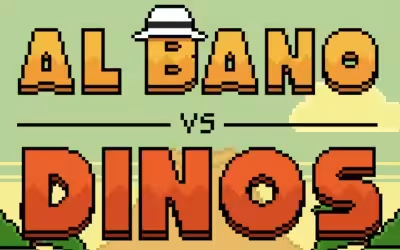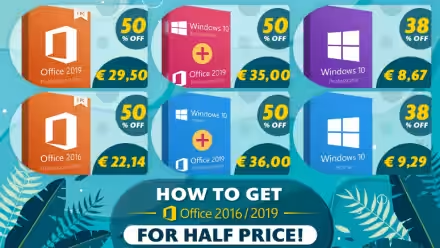Benvenuti ad una nuova puntata di questa serie! Questa volta è tutto merito dell'utente G_A_B, che ringrazio, per aver segnalato sul forum l'app che vado a presentarvi: Nebulo.

Il funzionamento di queste app ormai dovrebbe essere ben chiaro (se non lo fosse, potete consultare le puntate precedenti) per cui ci concentreremo sulle caratteristiche che contraddistinguono Nebulo rispetto alle altre app già viste. La prima caratteristica interessante per l'utente medio è che possiamo trovare questa app anche sullo store ufficiale di Google e questo è possibile perché non si presenta come un'app dedicata al blocco delle pubblicità (non ha filtri host preimpostati) bensì come uno strumento per cambiare DNS e utilizzare quelli criptati. Infatti, come DNSFilter, supporta i protocolli DoH e DoT ma al contrario di questa ha una grafica molto più curata pur rimanendo comunque essenziale (niente inutili animazioni come Blokada) e ha già preimpostati un sacco di DNS (suddivisi in 2 liste divise per protocollo), lasciando all'utente solo il compito di mettere una spunta sul servizio preferito. Non manca comunque la possibilità di impostare manualmente un servizio personalizzato (come, ad esempio, NextDNS). Degno di nota anche il fatto che, una volta selezionato un servizio DNS, compare nella schermata principale un link che rimanda alla Privacy Policy del servizio scelto! Presente anche l'ormai indispensabile, per un adblocker, protezione contro il CNAME Cloaking.
Vediamo un più nel dettaglio il funzionamento e i possibili settaggi.
All'avvio ci si presenta una schermata con un lucchetto aperto (segno che l'app non è ancora in funzione) e tre pulsanti in basso: oltre all'ovvio pulsante Avvia, abbiamo altre due icone che ci consentono, rispettivamente, di fare un test di velocità della risposta dei server (pulsante centrale, con icona simile a quella del WiFi) e, con il pulsante più a destra, di selezionare (o aggiungere) il nostro servizio DNS preferito.
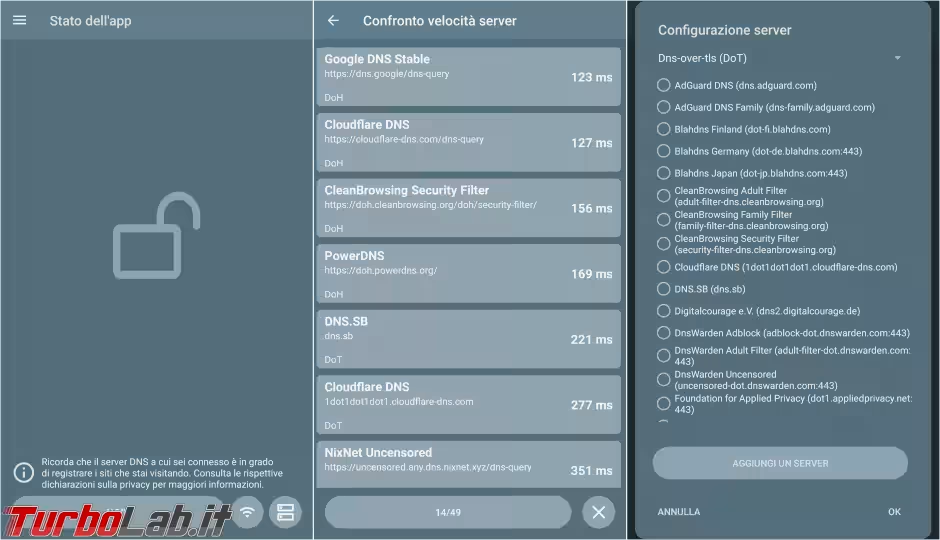
Premendo il pulsante Avvia, inizierà la solita breve procedura di configurazione della VPN, al termine della quale, il lucchetto chiuso, la comparsa della ben conosciuta icona di una chiave nella barra in alto e la presenza di una notifica, saranno tutti segni positivi che l'app sta funzionando correttamente (ma, a seconda del servizio DNS scelto, potrebbe ancora non filtrare le pubblicità perché non abbiamo attivato le liste host!)
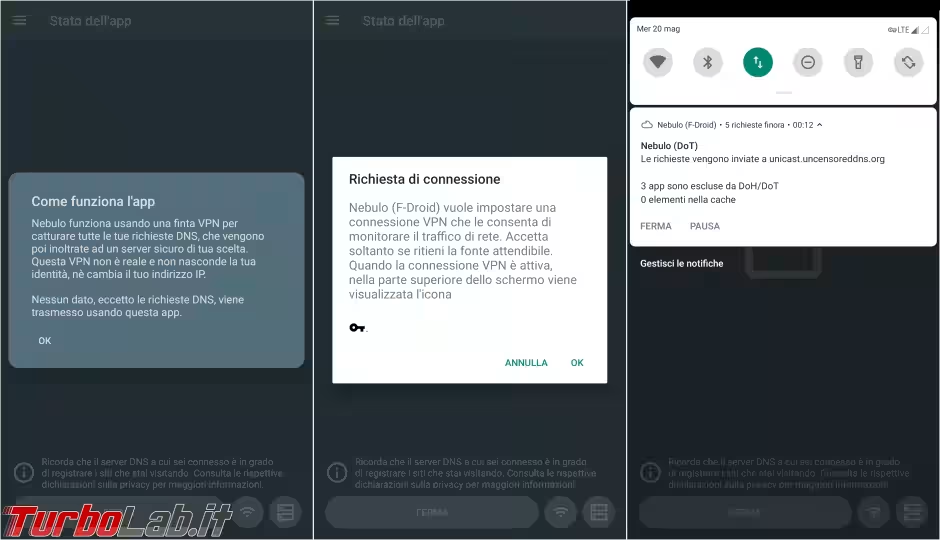
Se tappiamo il burger menu (le tre lineette in alto a sinistra) o facciamo uno swipe a destra, avremo accesso ad un piccolo menu che però svela un paio di funzioni interessanti. Sorvoliamo per il momento la voce Impostazioni e concentriamoci su Crea una scorciatoia server e Regole DNS. La prima consente di aggiungere sulla schermata Home uno o più collegamenti diretti per la scelta di uno specifico server, funzione necessaria per il cambio rapido del servizio DNS qualora questo dia problemi, dato che Nebulo non ha un indirizzo di fallback al quale passare le chiamate se il server principale scelto non risponde. In Regole DNS invece è possibile inserire le liste host (o singoli host) da bloccare o permettere. Come detto, nella versione scaricata da Google Play, non ci sono liste preimpostate che sono però presenti nella versione scaricabile da F-Droid, dopo aver aggiunto il repository mantenuto dallo sviluppatore di Nebulo. Se necessario, su questo sito potete trovare tutte le liste che vi occorrono.
» Leggi: Guida a F-Droid: il miglior market alternativo per Android
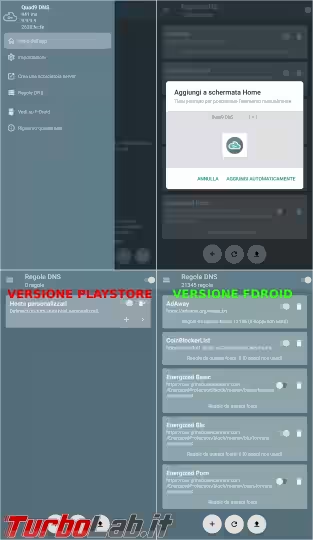
Diamo uno rapido sguardo anche alle Impostazioni che prima abbiamo tralasciato. Diciamo subito che, a mio avviso, tutte le più importanti voci sono abilitate di default, le uniche cose da rivedere e/o che suggerisco di cambiare sono: controllare la lista delle app da escludere dal filtraggio (purtroppo questa funzione le esclude anche dall'utilizzo dei DNS criptati!!) in Generale, App escluse; l'invio dei report in caso di crash in Registro, Selezione automatica crash, Spenta; disabilitare l'IPv6 (potrebbe essere causa di rallentamenti) in Impostazioni IP, togliere la spunta da Attiva IPv6.
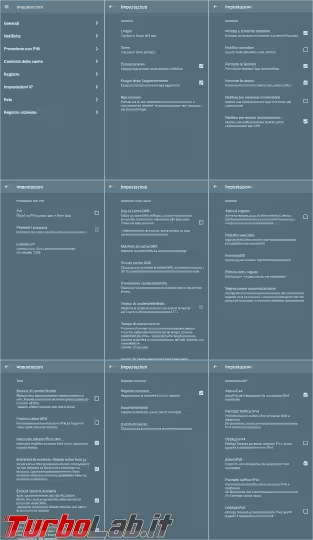
Un'altra funzione disabilitata di default è il Registro richieste che, se attivato nell'omonimo menu delle Impostazioni, fa comparire un'altra voce nel menu, per così dire, principale, dov'è possibile rivedere le richieste effettuate ed eventualmente creare regole personalizzate per bloccare le voci permesse (distinguibili per un segno di freccia di inoltro in precedenza) o permettere quelle bloccate (identificate dall'icona di una bandierina). Purtroppo in questa lista, per ogni richiesta fatta, vengono mostrati solo i domini di secondo livello, rendendo difficile l'individuazione di un elemento da bloccare (o permettere) perché si è costretti ad esaminare una ad una tutte le richieste fatte verso lo stesso dominio; certo la creazione manuale di filtri, non è un'operazione che si esegue molto spesso ma è comunque un peccato.
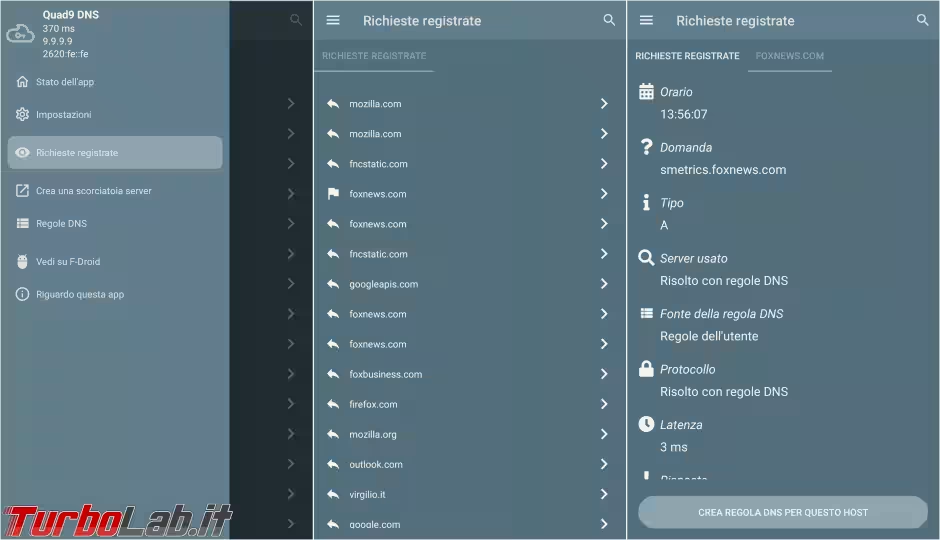
Dopo aver provato per qualche giorno, questa app, sono rimasto veramente ben impressionato e, anche se c'è qualche aspetto che può essere migliorato (uno su tutti, ampliare la lista delle richieste per mostrare il dominio completo!), non ho assolutamente dubbi: chiunque non abbia bisogno di un app estremamente leggera come DNSFilter o della funzione avanzata di Blokada (VPN anonimizzante) dovrebbe assolutamente passare a Nebulo!